Langkah 1 Silahkan anda buka program Microsoft Office Access.
Langkah 2 Lanjukan dengan membuat database baru.Berikan nama database yang anda buat dengan
nama Test.mdb
Langkah 3 Buat tabel dengan nama DataNama dan Jenis Kelamin.
Langkah 4 Selanjutnya silahkan anda buat query dengan nama SP Test dengan kode query seperti
terlihat dibawah ini.
SELECT Data.[Nama], Data.[Jenis Kelamin]
FROM Data;
Langkah 5 Kemudian, untuk menguji hal tersebut, silahkan anda buat program aplikasi baru.
Langkah 6 Tambahkan beberapa object kedalam form seperti ditunjukkan pada data berikut.
DBGrid1: TDBGrid;
DataSource1: TDataSource;
Button1: TButton;
ADOConnection1: TADOConnection;
ADOStoredProc1: TADOStoredProc;
Label1: TLabel;
Bevel1: TBevel;Langkah-langkah mem12b/u7a/1t2query / stored procedure didalam MS Access « Delphi f or delphier
ekoindri.wordpress.com/langkah-langkah-membuat-query -stored-procedure-didalam-ms-access/ 2/8
Button2: TButton;
Langkah 7 Atur object-object tersebut hingga didapatkan tampilan seperti berikut ini.
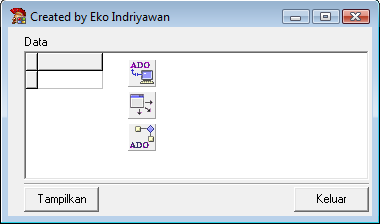
Langkah 8 Setting koneksi databasenya, sebagai referensi silahkan baca tutorial membangun koneksi
database ms access.
Langkah 9 Fokuskan perhatian anda pada dataset ADOStoredProc1.
Langkah 10
Pada bagian property Connection anda tentukan datanya dengan ADOConnection1. Jangan
lupa untuk memberikan nilai False pada propertu LoginPrompt.
Langkah 11
Kemudian pada bagian property ProcedureName silahkan anda tentukan dengan data SP
Test.
Langkah 12
Fokuskan perhatian anda pada object DataSource1.
Langkah 13
Pada bagian property Dataset, silahkan anda tentukan dengan data ADOStoredProc1.
Langkah 14
Sekarang anda fokuskan perhatian anda pada object DBGrid1.
Langkah 15
Silahkan anda tentukan property pada bagian datasource dengan data DataSource1.Langkah-langkah mem12b/u7a/1t2query / stored procedure didalam MS Access « Delphi f or delphier
ekoindri.wordpress.com/langkah-langkah-membuat-query -stored-procedure-didalam-ms-access/ 3/8
Langkah 16 Tekan tombol Ctrl + F9 untuk mengecek apakah ada error atau tidak.
Langkah 17
Lanjutkan dengan menekan tombol F9
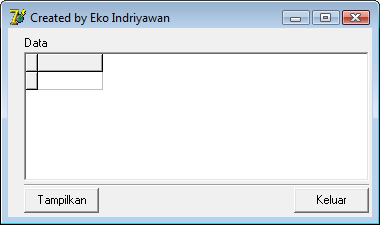
Langkah 18
Tekan tombol Tampilkan. Apabila program anda berhasil, maka akan didapatkan tampilan
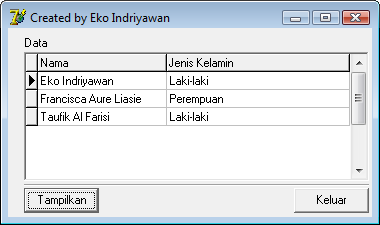




0 komentar:
Post a Comment